Beheben
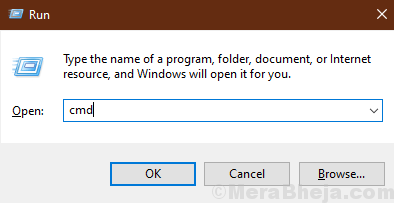
- 2864
- 714
- Aileen Dylus
Sie möchten auf eine Webseite zugreifen. Wenn Sie diesen Fehler auf Ihrem Computer haben, geschieht dies aufgrund eines DNS -Serverfehlers. Zurücksetzen von DNS -Serverneinstellungen können Ihr Problem lösen. Bevor Sie jedoch für die Fixes voranschreiten, sollten Sie diese anfänglichen Problemumgehungen versuchen und prüfen, ob Ihr Problem behoben ist-
Erste Problemumgehungen-
1. Starten Sie Ihr WLAN neu manuell und versuchen Sie wieder zu verbinden. Vergessen Sie nicht zu überprüfen, ob das Problem behoben ist.2. Neustart Ihr Computer und versuchen Sie, eine Verbindung zu dieser Website herzustellen. Überprüfen Sie, ob das Problem behoben ist.
Wenn diese Problemumgehungen nicht für Sie geklappt haben, entscheiden Sie sich für diese Korrekturen-
Inhaltsverzeichnis
- Fix-1 Reset IPConfig
- Fix-2-Set DNS-Einstellungen manuell einstellen
- Fix-3 Winsock Reset
Fix-1 Reset IPConfig
Windows speichert in der Regel DNS -Serverdaten von häufig besuchten Websites im Cache. Wenn die IP der Website kürzlich geändert wird, können Sie diesen Fehler konfrontiert. Um dieses Problem zu lösen, befolgen Sie diese Schritte-
1.Drücken Sie Windows -Schlüssel+r starten Laufen. Typ "CMD"Und schlägt"Eingeben“.
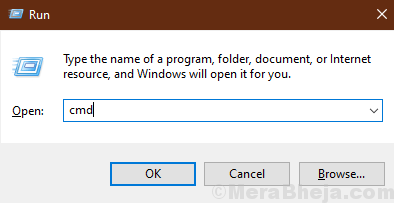
2. Kopieren Sie diesen Befehl nun im Eingabeaufforderungfenster und klicken Sie Eingeben.
IPConfig /Release
Warten Sie ein paar Minuten, um den Vorgang abzuschließen.
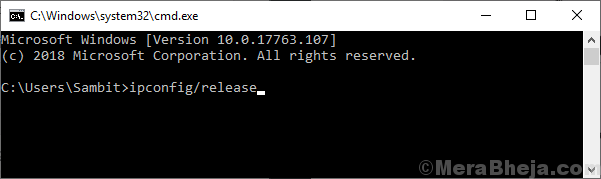
3. Kopieren Sie diesen Befehl nun im Eingabeaufforderungfenster und klicken Sie Eingeben.
ipconfig /flushdns
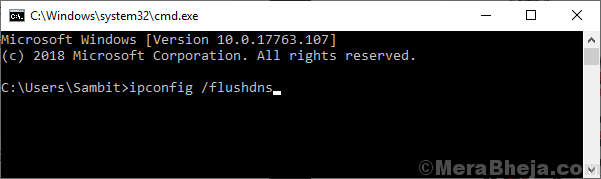
4. Kopieren Sie diesen Befehl nun im Eingabeaufforderungfenster und klicken Sie Eingeben.
ipconfig /renew
Warten Sie ein paar Minuten, um den Vorgang abzuschließen.
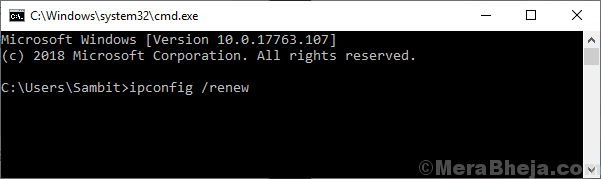
Versuchen Sie, eine Verbindung zur Website herzustellen. Überprüfen Sie, ob das Problem noch da ist oder nicht.
Wenn das Problem noch vorhanden ist, gehen Sie für die nächste Fix.
Fix-2-Set DNS-Einstellungen manuell einstellen
Wenn Ihre aktuelle IP -Konfiguration den Fehler verursacht, können Sie nicht auf die Website zugreifen, es sei denn, Sie setzen die DNS -Einstellungen manuell zurück-
1. Drücken Sie die Windows -Schlüssel und dann fangen Sie an zu tippen “Netzwerkverbindungen“.
2. Dann müssen Sie auf die “klicken“NetzwerkverbindungS ”im Suchergebnis.
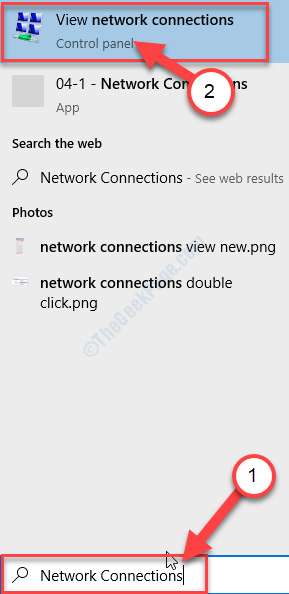
3. Jetzt in der Liste der Adapter, Doppelklick Auf dem Adapter, das Sie verwenden.
4. Jetzt unter dem Abschnitt “Diese Verbindung verwendet die folgenden Elemente:", Sie müssen Doppelklick An "Internet Protocol Version 4 (TCP/IPv4)“.
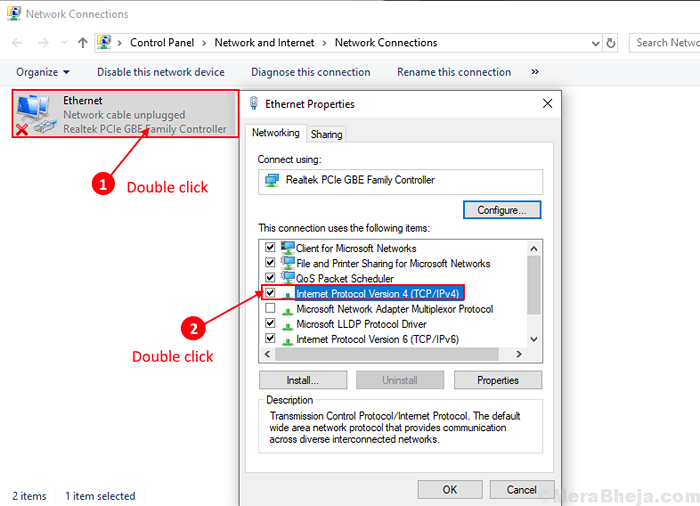
5. Danach müssen Sie das Kontrollkästchen neben sich überprüfen. “Verwenden Sie die folgenden DNS -Serveradressen:”Und geben die folgenden DNS -Server ein-
Bevorzugter DNS -Server: 8.8.8.8 Alternativer DNS -Server: 8.8.4.4
6. Klicke auf "OK“.
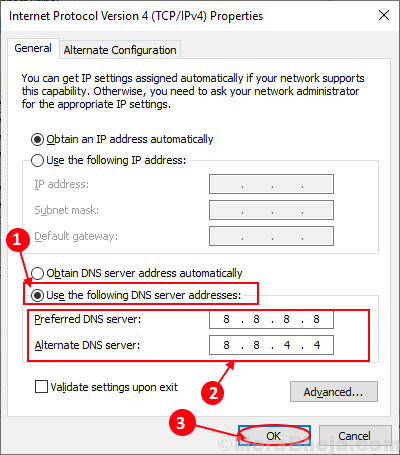
Neu starten Ihr Computer und prüfen Sie, ob Sie ohne eine Verbindung zur Website herstellen können. “DNS_PROBE_FINISHISH_BAD_CONfig Fehler“.
NOTIZ-
Wenn Sie immer noch das Problem haben, ändern Sie die DNS -Server wie unten erwähnt-
Bevorzugter DNS -Server: 208.67.222.222 Alternativer DNS -Server: 208.67.220.220
Vergessen Sie nicht, auf zu klicken “OK“.
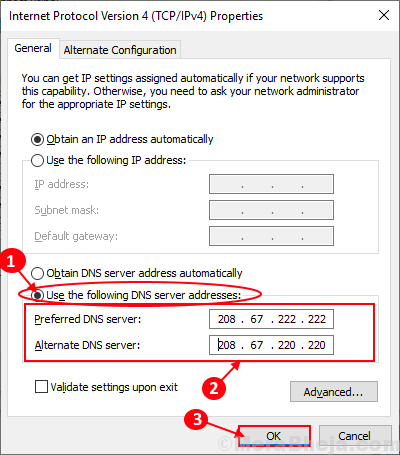
Neu starten Ihr Computer und überprüfen Sie, ob das Problem immer noch stattfindet oder nicht.Wenn Sie immer noch das gleiche Problem haben, versuchen Sie es mit dem nächsten Fix.
Fix-3 Winsock Reset
Manchmal können Probleme mit Ihrem Netzwerkadapter den "DNS_PROBE_FINISHISH_BAD_CONFIG -Fehler" verursachen. Versuchen Sie, Ihren Netzwerkadapter mit diesen Schritten zurückzusetzen-
1. Einfach durch drücken Windows -Schlüssel und das 'R'Schlüssel zusammen können Sie die öffnen Laufen Fenster.
2. Hier tippen ““CMD"Und klicken Sie auf"OK“.
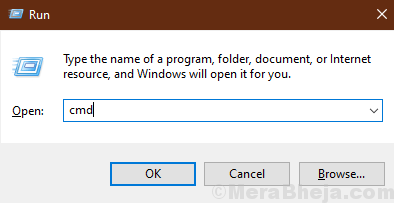
2. Wenn die Eingabeaufforderung geöffnet ist, Kopieren Einfügen Dieser Befehl und dann drücken Sie dann Eingeben.
Netsh Winsock Reset Katalog
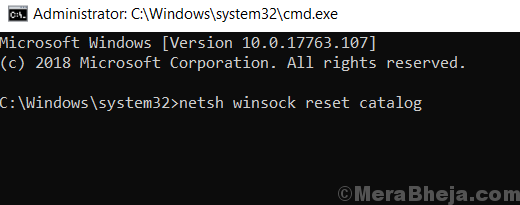
3. Kopieren Sie diesen Befehl wie zuvor, kopieren Sie diesen Befehl und führen Sie ihn mit der Eingabetaste aus.
Netsh Int IP Reset Reset.Protokoll
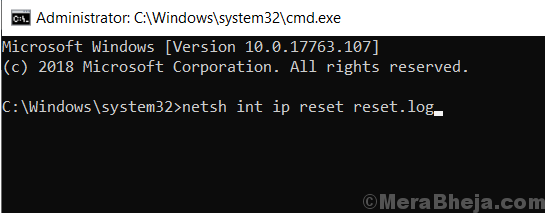
Schließen Sie die Eingabeaufforderung und starten Sie Ihren Computer neu und überprüfen Sie, ob das Problem noch vorhanden ist oder nicht.
Ihr Problem in Bezug.
- « So verwenden Sie die Snip & Sketch -App in Windows 10 - Eine vollständige Anleitung
- Beheben Sie die Installation beim ersten Startphasenfehler fehlgeschlagen »

